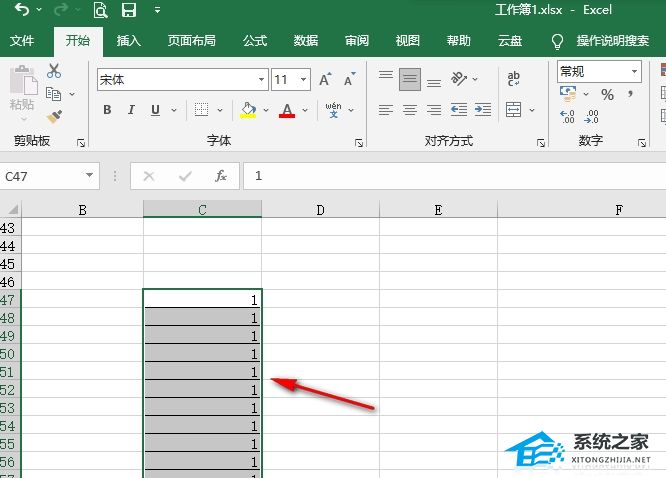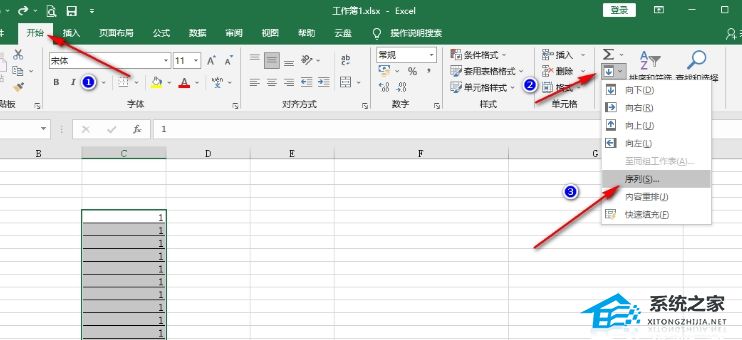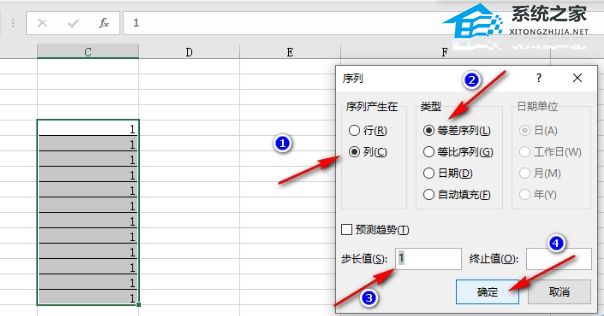Excel表格中下拉数字不递增的解决方法 |
您所在的位置:网站首页 › 表格下拉序列递增 › Excel表格中下拉数字不递增的解决方法 |
Excel表格中下拉数字不递增的解决方法
|
当前位置:系统之家 > 系统教程 > Excel表格中下拉数字不递增的解决方法
Excel表格中下拉数字不递增的解决方法
时间:2023-11-26 09:44:05 作者:lihong 来源:系统之家 1. 扫描二维码随时看资讯 2. 请使用手机浏览器访问: https://m.xitongzhijia.net/xtjc/20231126/295889.html 手机查看 评论 反馈  财务报表Excel模板 海量资源 人力行政Excel模板 每日更新 市场销售Excel模板 风格多样 教育培训Excel模板 任意下载在Excel表格中用户看到下拉数字不会递增了,一个个填充递增数字是特别费时间的。这时候用户可以点击开始选项找到填充工具,然后点击序列进行设置即可。接下来小编给大家详细介绍关于Excel表格数字不递增的解决方法,解决后用户可以看到Excel表格数字就能正常递增了。【更多精品素材欢迎前往办公之家下载】 Excel表格中下拉数字不递增的解决方法: 1. 进入Excel页面之后在该页面中输入数字1,拖动单元格下拉会发现单元格没有自动递增。
2. 在“开始”的子工具栏中找到并打开“填充”工具,点击“序列”选项。
3. 进入序列页面之后,点击序列页面的“确定”选项即可,因为序列的默认选项就是等差数列且步长值为“1”,符合需求。
4. 除了上述方法之外也可在拖动该单元格下拉之后点击自动填充图标,在下拉列表中选择“填充序列”选项即可,同样的如果不希望下拉时数字自动递增,也可在下拉之后点击自动填充图标,将选项改为“复制单元格”。
以上就是系统之家小编为你带来的关于“Excel表格中下拉数字不递增的解决方法”的全部内容了,希望可以解决你的问题,感谢您的阅读,更多精彩内容请关注系统之家官网。 标签Excel复制数字显示井号怎么办? 下一篇 > Excel表格按照日期排序的具体步骤 相关教程 Excel如何显示修订的内容-Excel突出显示修订... Excel怎样让字体紧一点-Excel表格内的字体紧... Excel怎么设置单元格随内容改变大小? 教你Excel更改文件默认保存格式的简单步骤 Excel底部滚动条不显示怎么办? Excel表格按照日期排序的具体步骤 Excel复制数字显示井号怎么办? 为什么Excel求和结果总是为0 Excel怎么保存筛选后的数据详情 Excel图片添加滤镜效果的设置教程
Excel如何查找指定内容并提取出来?两种方法轻松搞定! 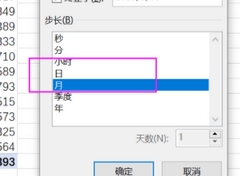
Excel数据透视表日期怎么按月汇总?Excel数据透视表日期按月汇总教程 
Excel表格中怎么将图片置于文字下方?Excel中图片浮于文字下方的方法 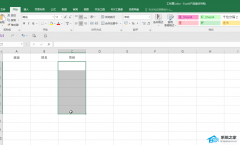
Excel怎么设置填入选项?Excel表格设置选择填入指定内容的方法 发表评论共0条  没有更多评论了
没有更多评论了
评论就这些咯,让大家也知道你的独特见解 立即评论以上留言仅代表用户个人观点,不代表系统之家立场 |
【本文地址】
今日新闻 |
推荐新闻 |